Configurare Outlook 2013 - POP: Diferență între versiuni
Ikbot (Discuție | contribuții) |
Ikbot (Discuție | contribuții) |
||
| Linia 1: | Linia 1: | ||
| + | <span data-link_translate_zh_title="配置 Outlook 2013 年-流行" data-link_translate_zh_url="%E9%85%8D%E7%BD%AE+Outlook+2013+%E5%B9%B4-%E6%B5%81%E8%A1%8C"></span>[[:zh:配置 Outlook 2013 年-流行]][[zh:配置 Outlook 2013 年-流行]] | ||
<span data-link_translate_de_title="Konfiguration Outlook 2013 - POP" data-link_translate_de_url="Konfiguration+Outlook+2013+-+POP"></span>[[:de:Konfiguration Outlook 2013 - POP]][[de:Konfiguration Outlook 2013 - POP]] | <span data-link_translate_de_title="Konfiguration Outlook 2013 - POP" data-link_translate_de_url="Konfiguration+Outlook+2013+-+POP"></span>[[:de:Konfiguration Outlook 2013 - POP]][[de:Konfiguration Outlook 2013 - POP]] | ||
<span data-link_translate_nl_title="Configuratie Outlook 2013 - POP" data-link_translate_nl_url="Configuratie+Outlook+2013+-+POP"></span>[[:nl:Configuratie Outlook 2013 - POP]][[nl:Configuratie Outlook 2013 - POP]] | <span data-link_translate_nl_title="Configuratie Outlook 2013 - POP" data-link_translate_nl_url="Configuratie+Outlook+2013+-+POP"></span>[[:nl:Configuratie Outlook 2013 - POP]][[nl:Configuratie Outlook 2013 - POP]] | ||
Versiunea de la data 18 noiembrie 2015 14:03
zh:配置 Outlook 2013 年-流行
de:Konfiguration Outlook 2013 - POP
nl:Configuratie Outlook 2013 - POP
it:Configurazione Outlook 2013 - POP
pt:Configuração Outlook 2013 - POP
es:Configuración Outlook 2013 - POP
en:Configuration Outlook 2013 - POP
ru:Конфигурации Outlook 2013 - поп
pl:Konfiguracja Outlook 2013 - POP
fr:Configuration Outlook 2013 - POP
Acest articol este rezultatul unei traduceri automate efectuate de către software-ul. Puteți vizualiza sursa articol aici.
Cum se configurează o cutie poştală Exchange 2013 pe aplicaţia Outlook 2013 pentru o conexiune POP ?
Selectaţi pictograma "Mail" din panoul de control a PC-ului.
Aveţi două posibilităţi de configurare :
- Dacă doriţi să asociaţi în contul POP cu implicit Outlook profil
- Dacă doriţi să creaţi un profil nou pentru contul POP
1- Dacă doriţi să asociaţi în contul POP cu implicit Outlook profil
- Faceţi clic pe 'Conturi de poştă electronică'
Apare fereastra "Conturi de E-mail". În fila "Mail", faceţi clic pe nou.
Apare fereastra "Alege un serviciu de mesaje".
Selectaţi "Microsoft Exchange'. POP 3«, IMAP sau http "şi faceţi clic pe"Next" :
Trece la pasul următor "
1.1 -Dacă doriţi să creaţi un profil nou pentru contul POP
- Faceţi clic pe 'Afişare profiluri'
- Crea un profil nou făcând clic pe "Adăugaţi"
Scrie numele de noul profil şi faceţi clic pe OK :
Trece la pasul următor "
2- Apare fereastra "Configurarea automată".
Bifaţi caseta de selectare "Configurare manuală sau tipurile suplimentare de servere"
Faceţi clic pe următorul :
- Apare fereastra "Alege serviciul". Bifează caseta "POP sau IMAP" şi faceţi clic pe următorul :
- Apare fereastra "POP şi IMAP setări cont".
Introdu adresa ta de nume şi poştă electronică.
Tip de cont : POP 3
Server de mail primite : 2013.ex10.BIZ
Server de expediere corespondenţă : SMT p.ex10.BIZ
Numele de utilizator : indică datele de conectare (adresa de email )
Parola : Specificaţi parola
Apoi faceţi clic pe "Setări suplimentare" :
- Du-te la tab-ul "Outgoing server" şi bifaţi caseta "serverul meu de expediere ('. SMTP ) necesită autentificare
Apoi bifaţi caseta "Utiliza aceleaşi setări ca serverul meu de mail primite"
- Apoi mergi la tabul 'Advanced Options'
Bifează caseta "acest server solicită o conexiune criptată ('. SSL ). »
Serverul de primire (POP 3) : 995
Server de expediere (SMTP) : 587
"Folosiţi următorul tip de conexiune criptată" : TLS
Selectaţi caseta de selectare "lăsaţi o copie a mesajelor pe server"
Faceţi clic pe OK.
Mai multe informaţii : Hosted Exchange
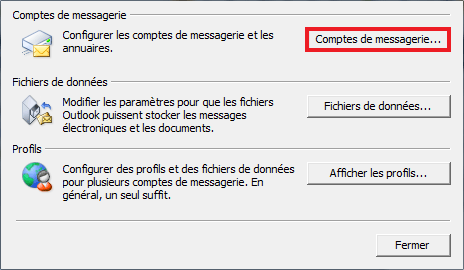
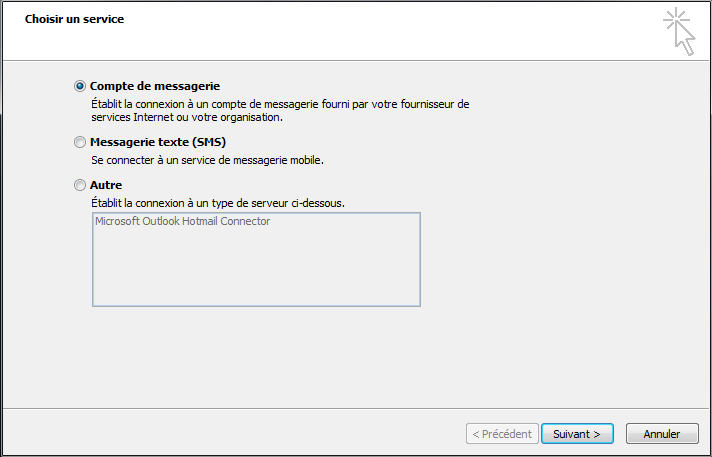
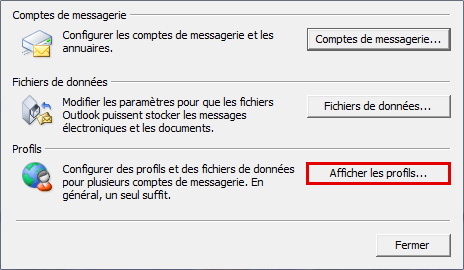
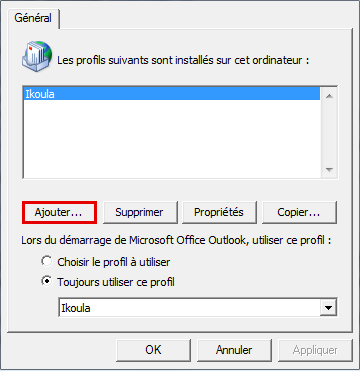
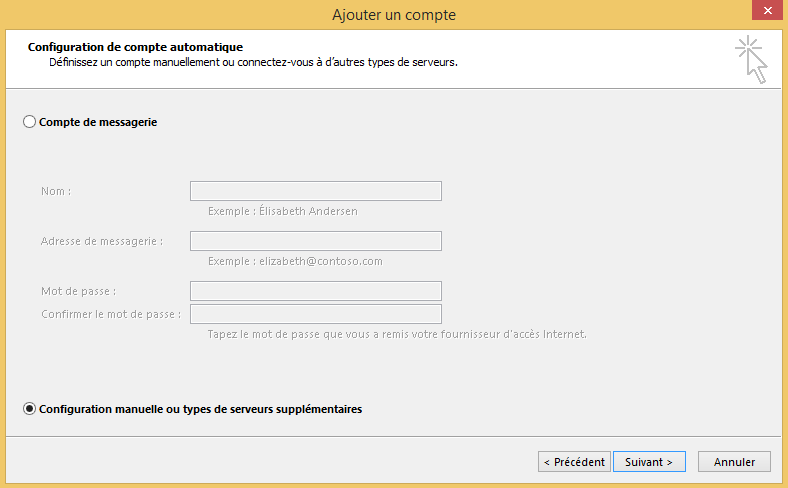
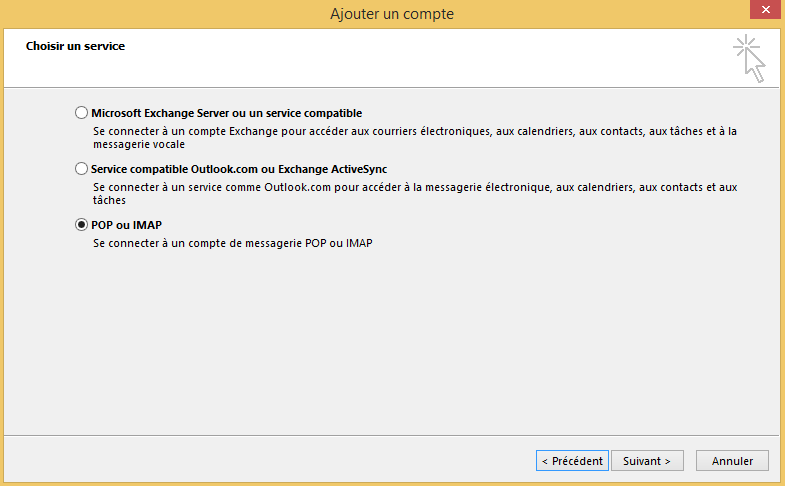
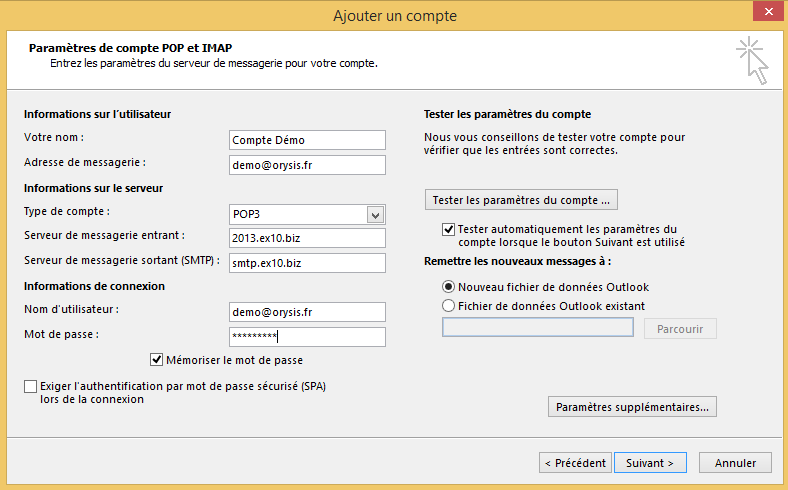
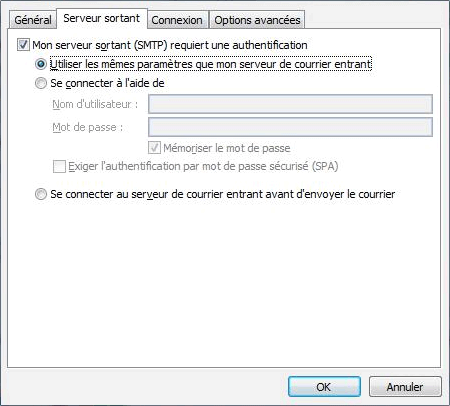
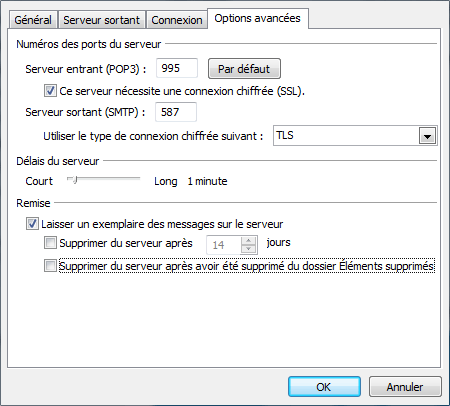
Enable comment auto-refresher